
更新时间:2025-03-24 17:19:22 / 版本号:1.8.23
类型:手机工具 / 语言:中文 / 大小:56.29M / 厂商:深圳市网旭科技有限公司
ApowerMirror可将手机屏幕无线或有线投射至电脑、智能电视等大屏设备,支持双向投屏,录制高清投屏画面,支持实时标注和截图保存,无线投屏时可同步传输手机声音至电脑,跨设备快速传输图片、视频等文件,并支持WiFi直连、USB连接及移动热点投屏,采用先进编码技术,投屏画质清晰流畅。
ApowerMirror官网
https://lightmake.cn/
说明:ApowerMirror又名傲软投屏,二者是同一款软件的不同名称
1、打开ApowerMirror,选择投屏的连接方式。
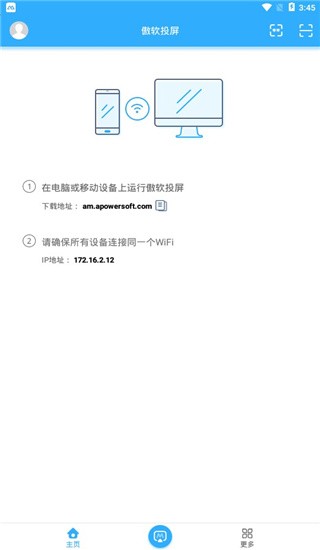
2、然后点击一键搜索,即可搜索wifi和USB存在的设备。
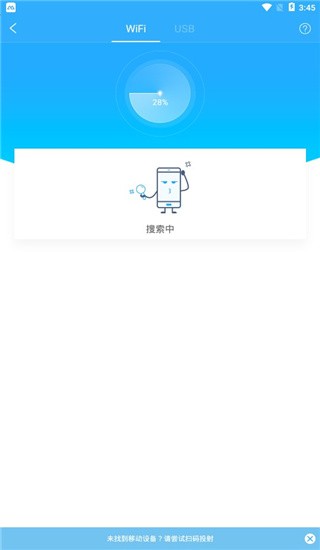
3、进入菜单栏,即可选择需要传输,投屏的功能。
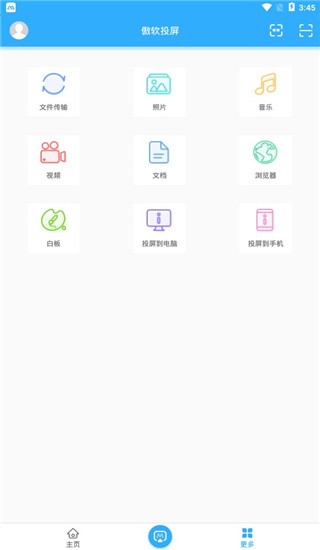
4、进入投屏到手机,即可通过手机开始投屏。
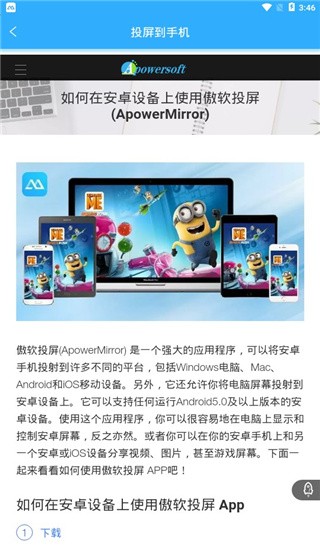
1、进入傲软投屏主界面后,点击左上方的头像按钮。
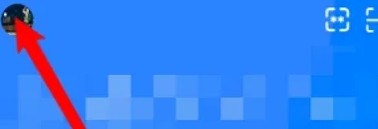
2、跳转页面后,选中设置选项,接下来,再选中投屏模式。
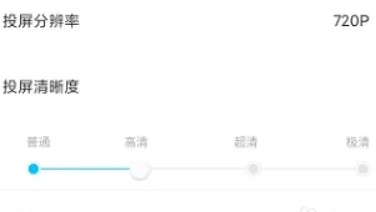
3、点击之后,弹出窗口,在这里就可以设置投屏模式。
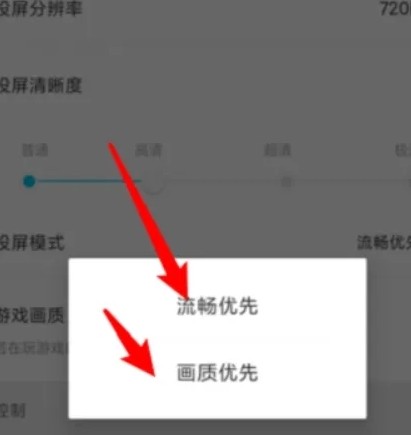
1、点击右上角头像按钮,进入设置
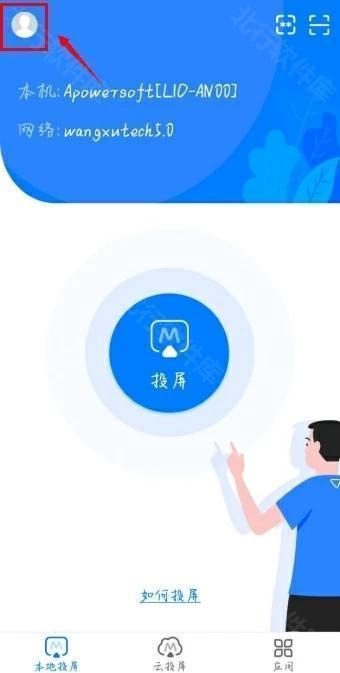
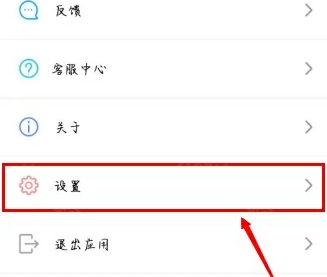
2、在设置界面,选择辅助服务→点击辅助精准检测游戏键盘,在无障碍里面找到傲软投屏并开启即可
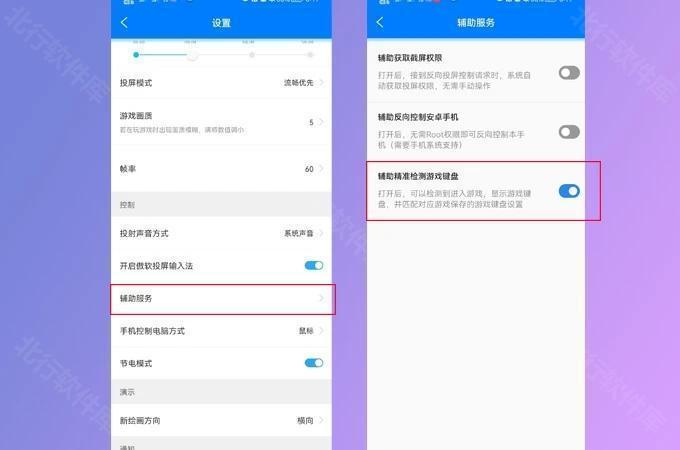
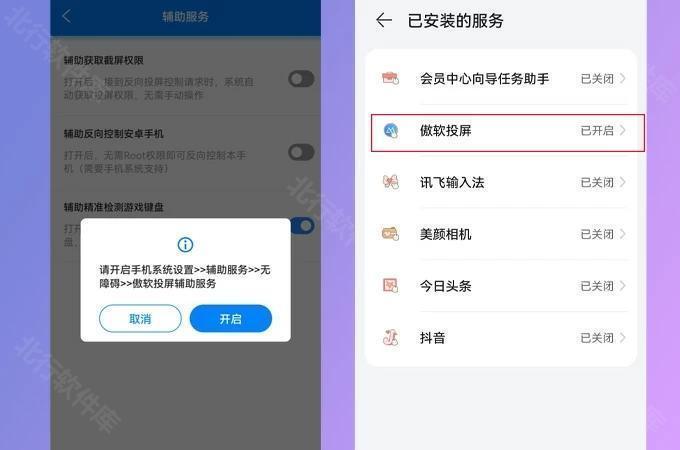
3、点击“游戏键盘”按钮,可以编辑游戏键,共有有九个按钮

- 删除:清除所有设置
- 刷新:刷新所有设置
- 保存:保存所有设置
- 帮助:详细介绍基本要点
- 关闭:关闭设置
- 摇杆:控制方向
- 按键:添加按键以控制操作
- 瞄准:用于游戏中瞄准射击
- 射击: 游戏中的射击按钮
4、设置游戏按键,请遵循以下方式
- 摇杆:将其拖动到方向控制区域,然后你可以点击要移动的按键。调整圆形大小以适合有效范围
- 按键:将其拖动到目标区域并编辑按键,然后你可以点击按键以采取操作
- 瞄准:将其拖动到游戏的瞄准区域,使用鼠标和键盘控制视觉。然后,你可以点击“〜”按钮进入瞄准模式。可以通过更改数字来更改垂直和水平灵敏度
- 射击:将其拖动到游戏的射击按钮,然后你可以点击鼠标左键射击

完成游戏键设置后,请记住单击“保存”以保存设置。通过点击“游戏键盘”按钮旁边的小箭头,可以将不透明度从0更改为100

注意:下图这个按键作用为隐藏鼠标,默认按右键隐藏,一般放在 屏幕中间空位,来滑动整个视角,这个隐藏鼠标功能并不是用于开镜的。如果将右键设置成开镜,就会导致只有开镜后才可以移动游戏视角
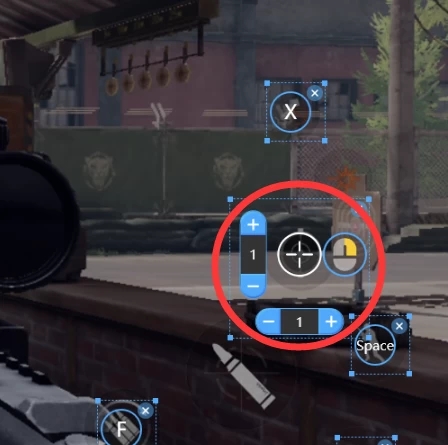
Q:ApowerMirror的WiFi连接失败怎么办?
A:检查设备是否在同一网络,关闭防火墙或杀毒软件。若为校园网/公共网络,建议使用随身WiFi。
Q:ApowerMirror的USB连接后无画面?
A:确认手机已开启USB调试模式,尝试更换数据线或重启设备。
Q:ApowerMirror投屏无声音?
A:需通过Chromecast或Google Home将画面投射到ApowerMirror才能录制声音。
Q:ApowerMirror反向控制卡顿?
A:降低手机分辨率或关闭后台应用,优先使用USB连接。
1、下载ApowerMirror安卓版和电脑版
首先,电脑打开ApowerMirror官网,点击“免费下载”按钮即可下载电脑版;安卓版直接通过本站下载即可
2、开启USB调试选项并进行相关设置
其中,华为、小米、VIVO还需要参考下面的图片在开启USB调试后,做必要的设置才可以正常使用ApowerMirror反控功能
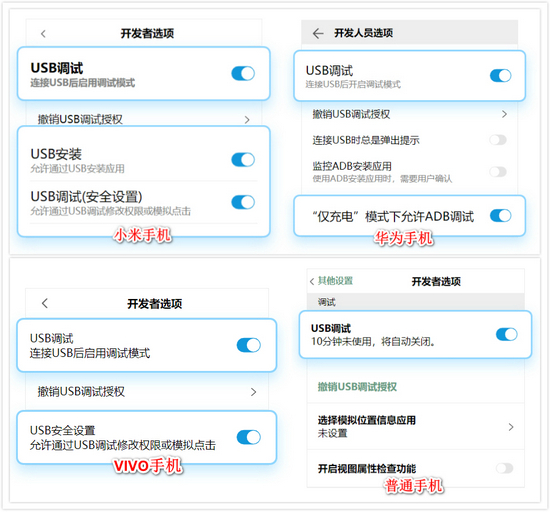
3、使用USB数据线连接手机和电脑
打开ApowerMirror应用程序,使用官方USB数据线连接手机和电脑,在电脑端应用弹出“允许USB调试吗?”的申请时,在手机上点击“立即开始”同意该请求,等待片刻即可成功连接到电脑
1.内置录屏功能,可设置分辨率、格式及保存路径,支持同步录制音频。
2.快速截图功能,支持自定义保存位置。
3.投屏时开启白板功能,支持标注、书写及全屏显示,适用于会议、教学场景。
4.支持USB有线连接(稳定无延迟)和WiFi无线连接。
v1.8.23版本
-新增高速编码模式,优化投屏清晰度。
-优化硬解渲染,提升画面播放流畅度。